Abrufen eines Apple-Tokens für Schulgeräte
Damit Sie unternehmenseigene iOS-/iPadOS-Geräte mit dem Apple School Manager registrieren können, benötigen Sie eine Tokendatei (P7M) von Apple. Mit diesem Token kann Intune Informationen zu Geräten synchronisieren, die zum Apple School Manager-Programm gehören. Damit kann Intune außerdem Registrierungsprofile an Apple übermitteln und diesen Profilen Geräte zuweisen. Im Apple-Portal können Sie auch Geräteseriennummern für die Verwaltung zuweisen.
Apple-Token abrufen
In den ersten Schritten laden Sie das Intune Zertifikat für den öffentlichen Schlüssel herunter, das zum Erstellen eines Apple-Tokens erforderlich ist.
Melden Sie sich beim Microsoft Intune Admin Center an, und wechseln Sie zu Geräte.
Erweitern Sie Geräte-Onboarding, und wählen Sie dann Registrierung aus.
Wählen Sie die Registerkarte Apple aus.
Wählen Sie Registrierungsprogrammtoken aus.
Wählen Sie Erstellen aus.
Wählen Sie Ich stimme zu , um Microsoft die Berechtigung zu erteilen, Benutzer- und Geräteinformationen an Apple zu senden.
Wählen Sie Download your public key (Öffentlichen Schlüssel herunterladen) aus. Mit diesem Schritt wird die Verschlüsselungsschlüsseldatei (.pem) heruntergeladen und lokal gespeichert. Die PEM-Datei wird verwendet, um ein Vertrauensstellungszertifikat vom Apple School Manager-Portal anzufordern.
In den nächsten Schritten laden Sie ein Token herunter und weisen Geräte zu. Lassen Sie den Browser und die Registerkarte mit geöffnetem Admin Center, während Sie die Schritte in Apple School Manager ausführen.
Tipp
In den folgenden Schritten wird beschrieben, was Sie in Apple School Manager tun müssen. Die spezifischen Schritte finden Sie im Apple School Manager-Benutzerhandbuch (öffnet Den Apple-Support).
Wählen Sie Token über Apple School Manager erstellen aus, und melden Sie sich mit Ihrer Unternehmens-Apple-ID bei Apple School Manager an. Sie können diese Apple-ID auch zum Erneuern Ihres Apple School Manager-Tokens verwenden.
Wechseln Sie in Apple School Manager zu Ihren MDM-Serverzuweisungen, um einen MDM-Server hinzuzufügen.
Geben Sie den Namen des Mdm-Servers (Mobile Device Management, Verwaltung mobiler Geräte) ein. Der Servername dient als Referenz, um den MDM-Server zu identifizieren. Es handelt sich nicht um den Namen oder die URL des Microsoft Intune-Servers.
Laden Sie die Zertifikatdatei für den öffentlichen Schlüssel (PEM-Datei) hoch.
Speichern Sie Ihren MDM-Server.
Wählen Sie die Schaltfläche Herunterladen aus, um die Servertokendatei (.p7m) auf Ihren Computer herunterzuladen.
Wechseln Sie zu Geräte , und wählen Sie die Geräte aus, die Sie diesem Token zuweisen möchten. Sie können nach verschiedenen Geräteeigenschaften sortieren, z. B. die Seriennummer. Sie können auch mehrere Geräte gleichzeitig auswählen.
Wählen Sie MDM Server bearbeiten aus. Wählen Sie den soeben hinzugefügten MDM-Server aus, und speichern Sie dann Ihre Änderungen. In diesem Schritt werden dem Token Geräte zugewiesen.
Kehren Sie zum Microsoft Intune Admin Center zurück, und geben Sie die Apple-ID ein, die Sie zum Erstellen des Tokens verwendet haben.
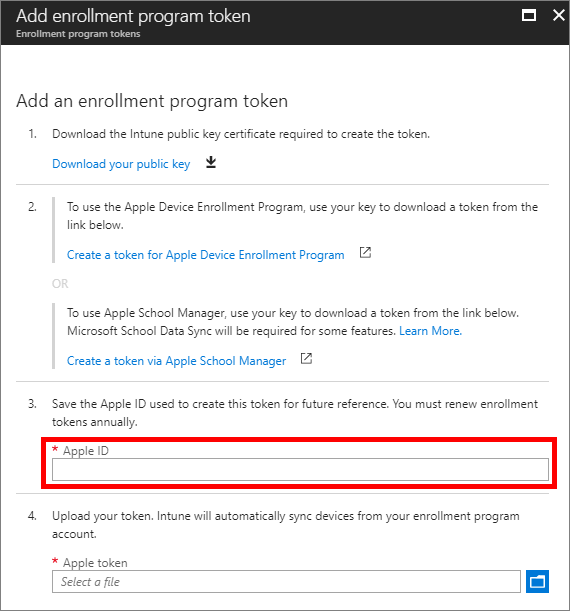
Navigieren Sie für Apple-Token zur Zertifikatdatei (PEM). Wählen Sie Öffnen und dann Erstellen aus. Mit dem Pushzertifikat kann Intune iOS-/iPadOS-Geräte registrieren und verwalten, indem Richtlinien auf registrierte mobile Geräte gepusht wird. Intune synchronisiert Ihre Apple School Manager-Geräte automatisch von Apple.
Nächste Schritte
In dieser Artikelreihe wird beschrieben, wie Sie Microsoft Intune für Geräte einrichten, die über Apple School Manager erworben wurden.
- Voraussetzungen
- 🡺 Abrufen eines Apple-Tokens für Schulgeräte (Sie sind hier)
- Apple-Registrierungsprofil erstellen
- Synchronisieren und Verteilen von Geräten